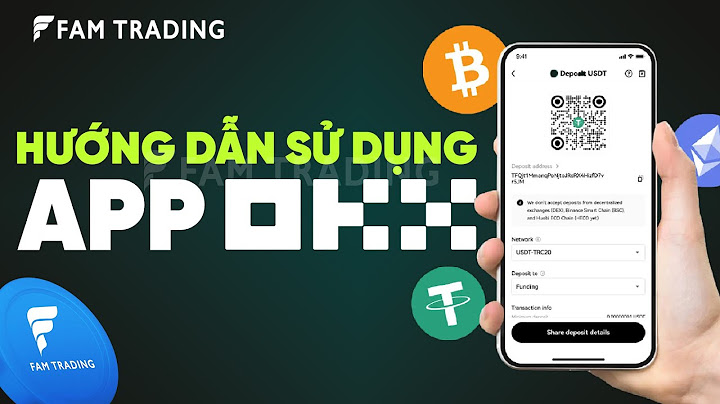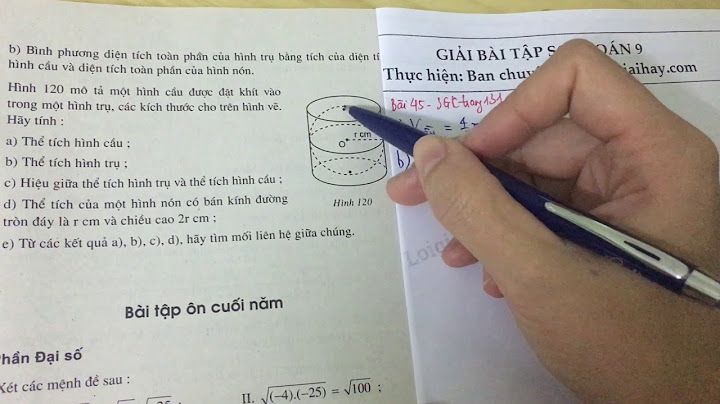Nếu bạn đang có nhu cầu nâng cấp hoặc sắm một chiếc máy tính PC, laptop mới thì nhất định không thể bỏ qua những thông tin quan trọng liên quan tới bus RAM. Vậy có cách nào để kiểm tra bus RAM nhanh chóng và chính xác? Hãy tham khảo bài viết sau để nắm được thủ thuật kiểm tra bus RAM laptop đơn giản mà hiệu quả nhé! Show
Bus RAM là gì?Trước khi tìm hiểu chi tiết về bus RAM và cách xem bus RAM, người dùng hãy cùng tìm hiểu rõ hơn về thuật ngữ “Bus”. Theo giải nghĩa từ Wiki, Bus là hệ thống phụ cho phép kết nối và chuyển dữ liệu giữa các thành phần bên trong một máy tính, hoặc giữa 2 hay nhiều máy tính và thiết bị đi kèm khác như card đồ họa, bộ nhớ.  Ví dụ, kết nối CPU máy tính với bộ nhớ hoặc card đồ họa. Nhiệm vụ chính của Bus là lưu thông, truyền dữ liệu và tín hiệu nội bộ giữa các bộ phận khác nhau trong máy tính. Từ những giải nghĩa về “Bus” người dùng cũng có thể hình dung phần nào về bus RAM. Hiểu một cách đơn giản, bus RAM chính là độ lớn của kênh truyền dẫn dữ liệu nội bộ bên trong RAM. Theo đó chỉ số bus RAM càng lớn thì lưu lượng dữ liệu truyền trong RAM được xử lý càng nhiều.  Từ chỉ số bus RAM, người dùng có thể tính được tốc độ đọc dữ liệu trên RAM trên mỗi giây theo công thức: Bandwidth = (Bus Speed x Bus Width)/8 Trong đó bao gồm:
Ví dụ: Với RAM DDR4 Adata ECC 8GB sở hữu bus RAM 2133Mhz có nghĩa trong 1 giây sẽ vận chuyển được 17064MB (khoảng 16,5GB/s) dữ liệu. Nếu lắp 2 RAM song song thì dữ liệu vận chuyển được cung sẽ tăng gấp đôi nhưng bus RAM vẫn duy trì ở mức 2133MHz không thay đổi. Tham khảo: 256 GB iPhone 15 trong series mùa thu 2023 với RAM 6GB đủ lớn cho bạn sử dụng các ứng dụng mượt mà. Cách kiểm tra Bus RAM máy tính đơn giảnĐể kiểm tra bus ram máy tính laptop hay PC, mọi người có thể tham khảo 1 trong 2 cách sau: Cách 1: Sử dụng phần mềm CPU-ZPhần mềm CPU-Z miễn phí với nhiều tính năng đa dạng, được sử dụng rộng rãi, giúp người dùng kiểm tra nhanh chi tiết thông tin cấu hình máy tính như mainboard, chipset, bộ nhớ... Trong đó, người dùng cũng có thể kiểm tra bus RAM trên laptop và PC bằng chính phần mềm này như sau: Bước 1: Trước tiên người dùng tiến hành tải và cài đặt phần mềm CPU-Z về máy tính tại đây. Sau khi tải xong bạn khởi động công cụ và tại giao diện chính sẽ thấy rất nhiều tab chứa thông tin chi tiết về máy tính bạn đang sử dụng.  Bước 2: Để kiểm tra Bus RAM, người dùng nhấn chọn tab Memory và xem thông tin tại phần DRAM Frequency nếu đang dùng SDRAM.  Với các loại RAM khác như DDRAM, DDRAM2 hay DDRAM3 thì bạn chỉ cần lấy thông số DRAM Frequency x 2 lên là được. Ngoài ra, người dùng còn có thể kiểm tra Bus CPU tại tab CPU trên chính phần mềm này. \>> Xem thêm: iPhone 15 Plus VN/A và các phiên bản cùng series 15 vừa được Apple ra mắt tháng 9 năm 2023 vừa qua. Cách 2: Cách kiểm tra bus RAM trên Task ManagerThao tác kiểm tra bus RAM tại mục Task Manager đơn giản như sau: Nhấn chuột phải vào Taskbar > chọn Task Manager > chọn tab Performance > chọn Memory và xem thông số chi tiết tại dòng Speed.  Chỉ với 2 cách trên đây, người dùng laptop hoặc máy tính PC đã có thể nhanh chóng xem được Bus Ram chính xác. Hy vọng những thông tin trong bài viết trên đây sẽ giúp ích được cho người dùng khi muốn xem chi tiết các thông tin phần cứng bằng công cụ CPU-Z hoặc tại mục Task Manager. RAM là một bộ phận rất quan trọng, sử dụng RAM lâu ngày sẽ bị hao mòn phần nào đó về độ bền cũng như hiệu năng. Cách kiểm tra RAM máy tính mà Siêu thị điện máy HC sắp chia sẻ tới bạn dưới đây rất đơn giản để thực hiện đó, bạn hãy theo dõi và tiến hành theo nhé! 1. Vì sao nên kiểm tra RAM, test lỗi RAM- Chiếc máy tính của bạn vẫn đang chạy ổn định không có nghĩa là nó không có lỗi, chỉ là nó chưa có lỗi hoặc chưa đến thời điểm lỗi xảy ra. - Lỗi RAM khiến máy tính của bạn có thể hoạt động chậm chạp hơn, thỉnh thoảng xuất hiện tình trạng tắt nguồn đột xuất. - Việc kiểm tra RAM máy tính định kỳ cũng các thành phần khác của máy rất quan trọng, giống như việc kiểm tra nhiệt độ máy tính, vệ sinh các phần đơn giản của máy tính vậy, chúng sẽ giúp ổn định "sức khỏe" của bộ máy, tăng tuổi thọ sử dụng.  Một số biểu hiện của máy tính nếu bộ nhớ RAM bị lỗi bao gồm: + Lỗi màn hình xanh - BSOD. + Máy tính chạy chậm, hay bị treo, đơ. + Lỗi Not responding khi chạy phần mềm, game... + Máy tính tự khởi động lại. - Vì thế kiểm tra RAM, test lỗi RAM là việc cần được thực hiện mỗi khi máy tính của bạn xuất hiện những triệu chứng trên. Xem thêm: 5 Cách kiểm tra cấu hình máy tính hiệu quả, nhanh chóng 2. Tổng hợp 3 cách kiểm tra RAM máy tính hiệu quả, phổ biến Sau đây là những cách kiểm tra RAM của máy tính, laptop hiệu quả, phổ biến được nhiều người dùng sử dụng hiện nay. Mời bạn tham khảo. 2.1. Kiểm tra lỗi RAM máy tính không bằng công cụ Windows Memory DiagnosticĐể làm được việc này, yêu cầu laptop của bạn vẫn phải khởi động vào Windows bình thường. Phương pháp này có những ưu điểm như: - Kiểm tra được ngay trên máy tính, laptop đang hoạt động. - Công cụ chính chủ từ Microsoft nên có độ tin cậy cao. Để chạy Windows Memory Diagnostic, bạn thực hiện như sau: Bước 1: Bạn khởi động công cụ kiểm tra RAM Windows Memory Diagnostic. Bạn có thể khởi động bằng 2 cách: + Cách 1: Bạn nhấn tổ hợp phím Windows + R (Windows là phím có biểu tượng cửa sổ) rồi gõ Run để mở hộp thoại. Tại đây, bạn nhập lệnh mdsched.exe rồi nhấn Enter. + Cách 2: Bạn mở Control Panel, chuyển sang chế độ Large Icon và tìm Adminitrative Tools.  Bước 2: Sau khi chọn vào Administrative Tools thì sẽ hiện ra một cửa sổ mới gồm rất nhiều các công cụ trong Windows, tuy nhiên bạn chỉ cần chọn chức năng kiểm tra RAM máy tính với công cụ có tên là Windows Memory Diagnostic. Bước 3: Bạn chọn mục Restart now and check for problems (recommended) để khởi động lại máy tính và bắt đầu quá trình kiểm tra RAM. Lưu ý là trước khi nhấn vào lựa chọn này, bạn nên tắt hết các ứng dụng đang chạy nhé.  Bước 4: + Lúc này máy tính của bạn sẽ khởi động lại và công cụ Windows Memory Diagnostic Tool được kích hoạt và bắt đầu kiểm tra xem có lỗi RAM không. + Bạn chỉ cần đợi một khoảng thời gian 30 phút để chương trình làm việc. Bước 5: + Sau khi chạy xong chương trình, máy tính sẽ khởi động lại một lần nữa và vào thằng màn hình Desktop. + Nếu bạn muốn xem kỹ hơn vê các thông báo thì bạn có thể mở Windows Logs ra để xem. Để mở Windows Logs kiểm tra RAM máy tính kỹ hơn, bạn thực hiện theo các bước sau: Bước 1: Bạn nhấn phím Windows (phím hình cửa sổ) rồi nhập vào từ khóa Event Viewer Bước 2: Sau đó, bạn chọn vào Event Viewer.  Bước 3: Sau khi mở Event Viewer thì bạn nhấn vào Windows Logs, chọn System, chọn Find. Bước 4: Bạn nhập từ khoá Windows Memory Diagnostic vào ô Find what và nhấn Find next để tìm kiếm. Và đây là thông báo kết quả như hình dưới đây:  2.2. Sử dụng phần mềm MEMTEST86 để kiểm tra RAMViệc kiểm tra RAM sử dụng phần mềm MEMTEST86 có những ưu điểm sau: + Áp dụng trong trường hợp máy tính không thể truy cập vào được Windows. + Kết quả cho ra có độ chi tiết hơn với Windows Memory Diagnostic. Nhược điểm: Phải cần USB, ổ cứng gắn ngoài để tạo USB Boot. Để sử dụng công cụ này kiểm tra RAM máy tính, bạn thực hiện các bước sau: Bước 1: Bạn tải về Memtest86 về, phần mềm có 2 phiên bản là miễn phí và trả phí nhưng bạn chỉ cần tải phần miễn phí. Bước 2: Bạn tiến hành tạo USB Boot, vì máy tính của người dùng không thể truy cập vào Windows nên bạn cần dùng một thiết bị khác, tải Memtest86 sau đó chuyển Memtest86 vào USB (được gọi là USB Boot). + Để tạo USB Boot, bạn hãy mở Memtest86 đã tải về + Sau đó, bạn nhấn I Agree  + Tại phần Select your USB Flash Drive bạn chọn ổ USB và nhấn Create để tạo khả năng boot USB. + Sau khi chương trình chạy xong thì bạn đã có một chiếc USB có khả năng boot để test RAM. Bước 3: Kiểm tra RAM bằng Memtest86 + Sau khi bạn đã có 1 chiếc USB boot có khả năng test RAM rồi thì bây giờ hãy tiến hành kiểm tra RAM. + Tiếp theo, bạn hãy cắm USB vào máy tính đang cần kiểm tra và chọn chế độ boot từ ổ USB. + Tùy mỗi dòng laptop, máy tính để truy cập vào chế độ Boot sẽ có cách khác nhau. + Để tìm kiếm chính xác hơn menu Boot của từng dòng laptop bạn có thể tìm kiếm trên Google theo gợi ý "Menu boot + tên hãng laptop" Bước 4: Lúc này Memtest86 sẽ tiến hành kiểm tra RAM trên thiết bị của bạn.  Nếu kết quả kiểm tra RAM không phát hiện ra lỗi nào thì có nghĩa là bộ nhớ RAM trên hệ thống vẫn đang hoạt động ổn định. Ngược lại, nếu có lỗi thì rất có thể do RAM trên máy tính của bạn đã có vấn đề. 2.3. Hướng dẫn kiểm tra RAM máy tính có nhận đủ dung lượng RAM- Cách 1: Kiểm tra dung lượng bằng cách vào mục System trong Control Panel  - Cách 2: Bước 1: Bạn mở hộp thoại Run bằng tổ hợp Windows + R rồi gõ lệnh dxdiag rồi Bước 2: Bạn nhấn Enter để kiểm tra thông số RAM  - Cách 3: Kiểm tra RAM đã sử dụng bao nhiêu bằng Task Manager; Bước 1: Bạn bấm chuột phải vào thanh Taskbar rồi chọn Task Manager hoặc nhấn tổ hợp phím Alt + Ctrl + Del để mở. Bước 2: Sau khi mở Task Manager thì bạn chọn Performance và xem lượng RAM.  Với những thông tin chia sẻ trên, chúc bạn kiểm tra ram máy tính thành công và có những trải nghiệm hài lòng. |